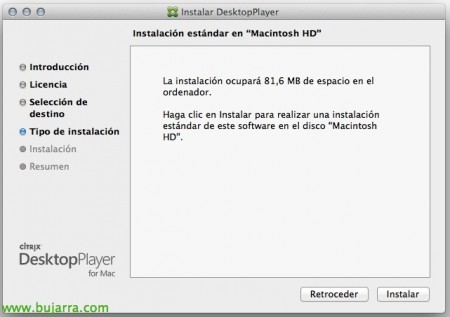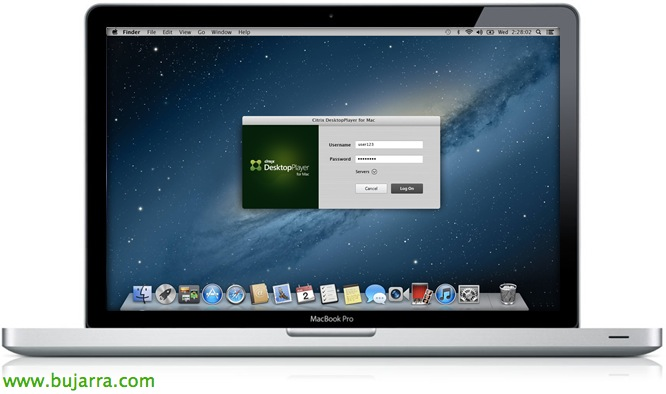
Citrix Desktop Player pour XenClient
Un nouveau produit que Citrix a lancé pour apporter le BYOD à nos organisations est DesktopPlayer, une application que nous pouvons installer sur nos ordinateurs Mac pour pouvoir exécuter des machines virtuelles Windows localement et les synchroniser correctement avec nos serveurs XenClient Enterprise,
Citrix DesktopPlayer est un type d’hyperviseur 2 basé sur Oracle VirtualBox, grâce à lui, nous pourrons distribuer des images maîtresses aux ordinateurs avec OS X avec le Windows dont nous avons besoin et comment nous en avons besoin, Plus tard, nous pouvons vous envoyer des mises à jour ou des modifications dont nous avons besoin de la part de la. Nous pouvons l’unifier si nous sommes intéressés par XenDesktop et ainsi avoir les deux produits ensemble, puisque localement, nous pourrons accéder au même bureau que nous aurons à distance de n’importe où ailleurs, mais bien sûr, je vous recommande ici de mieux utiliser XenApp et donc de centraliser la couche d’application.
Des solutions telles que Citrix Profile Manager ou ShareFile peuvent également y être intégrées et le même profil utilisateur peut être disponible dans tous ses emplacements, tout comme vos données. Dernier, À partir de la centrale, nous pouvons toujours marquer que les bureaux expirent, Nous pourrons les bloquer à distance ou tuer les processus, ou supprimer certaines informations de l’entreprise en cas de perte ou de vol.
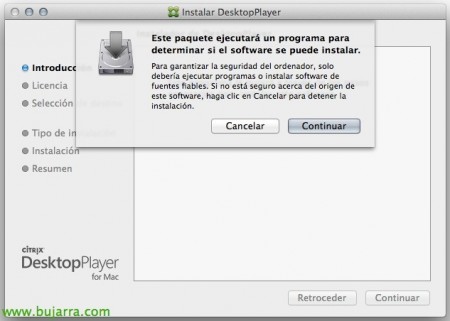
Nous pouvons télécharger une copie du produit à partir du Site web de Citrix, et l’installation à chaque station sera manuelle, Comme tous ceux qui connaissent Mac, Il n’y a pas de mystère.
Nous accepterions le contrat de licence,
Et rien, Cliquez sur “Installer”,
…
Il va falloir redémarrer l’ordinateur pour pouvoir continuer!
Pas mal, après l’installation de DesktopPlayer et le redémarrage de l’ordinateur, Nous ouvrons l’application, et nous devons nous connecter à notre serveur XenClient Enterprise pour nous inscrire avec l’utilisateur correspondant et pouvoir télécharger le(s) bureau(s) que nous avons associé à notre compte.
Puits, il s’agit d’un instantané de XenClient Enterprise de l’organisation, où l’on voit que l’utilisateur en question a au moins une machine qui lui est attribuée. Si vous devez vous rappeler comment déployer un synchronisateur d’entreprise Citrix XenClient, palpiter ici.
D’accord, Il nous dit déjà qu’il va commencer à préparer les machines que nous lui avons associées…
Nous verrons l’icône DesktopPlayer dans la barre des tâches, dans ce cas et par LAN j’obtiendrai une VM dans 30 compte-rendu, Nous attendons donc qu’il soit préparé…
Si nous entrons dans “Préférences” À l’intérieur de l’application, Nous verrons l’état de décharge de chaque machine, ainsi que l’état de notre inscription ou les mises à jour non réalisées que nous avons sur les machines.
Comme nous pouvons le voir, l’image d’un Windows 7 Je l’ai déjà téléchargé et prêt à fonctionner, tandis qu’une autre machine Windows 8 Il n’est pas encore descendu.
Et rien d’autre, une fois que nous avons le MV, Nous verrons à quel point il est léger et comment il se comporte réellement avec des adaptateurs d’ordinateur portable ou des disques externes, nous mettrons la VM en plein écran et nous travaillerons contre un bureau auquel certaines directives sont appliquées à partir du synchroniseur (par exemple que nous avons une sauvegarde de la VM…). Si, pour une raison quelconque,, nous voulons supprimer OS X du Mac, N’oubliez pas que nous pouvons toujours installer un hyperviseur client!! De plus, XenClient s’améliore de jour en jour, petite différence vous remarquerez et vous ne penserez pas que vous travaillez directement sur un VC! pour cela, rappelez-vous: Installation de Citrix XenClient Enterprise Engine.
Nous pouvons faire un double démarrage pour Windows ou Mac avec Boot Camp ou quelque chose de plus avancé (Hyperviseur Linux ou client) avec Radouber.